Windows11安全模式如何启动 Windows11进入安全模式的方法和步骤
更新时间:2023-07-15 17:12:29作者:jiang
Windows11安全模式如何启动,Windows11是微软最新发布的操作系统,具有更强大的性能和更丰富的功能,有时我们在使用Windows11时可能会遇到一些问题,比如系统出现崩溃、应用程序无法正常运行等。为了解决这些问题,我们可以尝试进入Windows11的安全模式。安全模式是一种启动模式,它可以在系统遇到问题时提供一种稳定的环境,以便我们进行故障排除和修复。接下来我们将介绍Windows11进入安全模式的方法和步骤,帮助你解决系统问题。
方法如下:
1、打开设置程序,点击恢复选项。
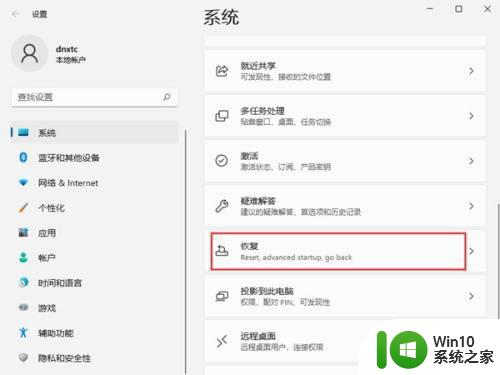
2、找到高级启动,单击立即重新启动。
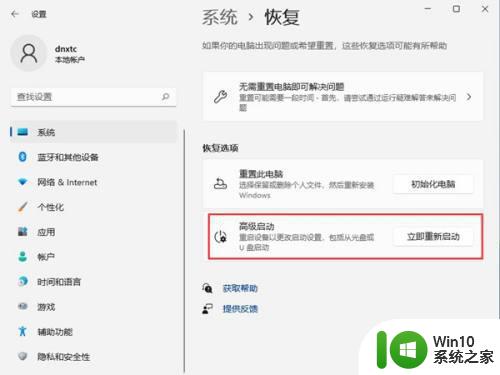
3、重启后自动进入菜单,选择疑难解答,再点击高级选项。
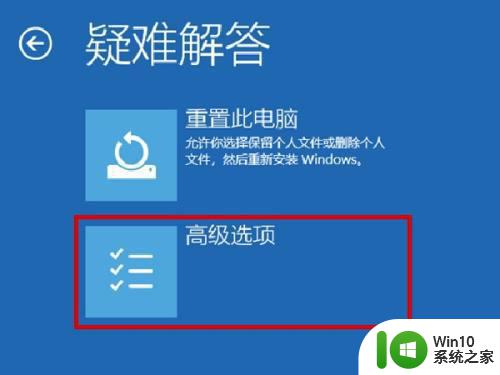
4、单击“启动设置”,然后重新启动,可以使用键盘按键启动需要进入的安全模式,按F4将启动到正常安全模式,按F5将为你提供带网络的安全模式,按F6将为你提供带命令提示符的安全模式。
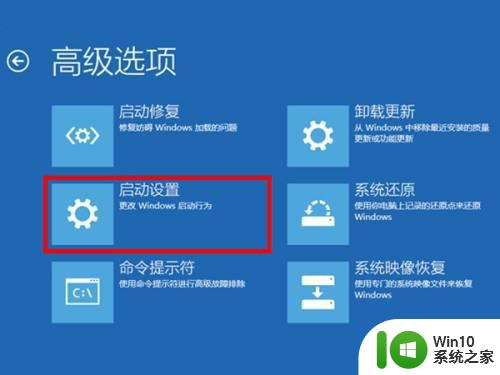
以上是如何启动Windows 11的安全模式的全部内容,如果有任何疑问,请参考小编的步骤进行操作。希望这对大家有所帮助,祝您使用愉快!
Windows11安全模式如何启动 Windows11进入安全模式的方法和步骤相关教程
- win11启动进安全模式操作方法 win11进入安全模式的步骤
- win11开机进入安全模式步骤 win11安全模式启动方法详解
- win11系统如何在启动时进入安全模式 win11进入安全模式的步骤和注意事项
- win11进入安全模式的详细步骤 win11怎么开机进入安全模式
- win11进入安全模式的方法 win11如何进入安全模式
- Win11安全模式启动方法及操作步骤 Win11如何快速进入安全模式
- win11如何强制进入安全模式 win11系统如何进入安全模式
- win11怎么样进入安全模式 win11如何使用快捷键进入安全模式
- win11进入安全模式的命令 win11进入安全模式的快捷键
- win11无法进入桌面怎么进入安全模式 W11启动问题无法进入安全模式解决方法
- win11进入安全模式后如何退出 win11安全模式退出方法
- windows11开启安全启动的方法 windows11 安全启动开启步骤
- win11系统启动explorer.exe无响应怎么解决 Win11系统启动时explorer.exe停止工作如何处理
- win11显卡控制面板不见了如何找回 win11显卡控制面板丢失怎么办
- win11安卓子系统更新到1.8.32836.0版本 可以调用gpu独立显卡 Win11安卓子系统1.8.32836.0版本GPU独立显卡支持
- Win11电脑中服务器时间与本地时间不一致如何处理 Win11电脑服务器时间与本地时间不同怎么办
win11系统教程推荐
- 1 win11安卓子系统更新到1.8.32836.0版本 可以调用gpu独立显卡 Win11安卓子系统1.8.32836.0版本GPU独立显卡支持
- 2 Win11电脑中服务器时间与本地时间不一致如何处理 Win11电脑服务器时间与本地时间不同怎么办
- 3 win11系统禁用笔记本自带键盘的有效方法 如何在win11系统下禁用笔记本自带键盘
- 4 升级Win11 22000.588时提示“不满足系统要求”如何解决 Win11 22000.588系统要求不满足怎么办
- 5 预览体验计划win11更新不了如何解决 Win11更新失败怎么办
- 6 Win11系统蓝屏显示你的电脑遇到问题需要重新启动如何解决 Win11系统蓝屏显示如何定位和解决问题
- 7 win11自动修复提示无法修复你的电脑srttrail.txt如何解决 Win11自动修复提示srttrail.txt无法修复解决方法
- 8 开启tpm还是显示不支持win11系统如何解决 如何在不支持Win11系统的设备上开启TPM功能
- 9 华硕笔记本升级win11错误代码0xC1900101或0x80070002的解决方法 华硕笔记本win11升级失败解决方法
- 10 win11玩游戏老是弹出输入法解决方法 Win11玩游戏输入法弹出怎么办
win11系统推荐
- 1 win11系统下载纯净版iso镜像文件
- 2 windows11正式版安装包下载地址v2023.10
- 3 windows11中文版下载地址v2023.08
- 4 win11预览版2023.08中文iso镜像下载v2023.08
- 5 windows11 2023.07 beta版iso镜像下载v2023.07
- 6 windows11 2023.06正式版iso镜像下载v2023.06
- 7 win11安卓子系统Windows Subsystem For Android离线下载
- 8 游戏专用Ghost win11 64位智能装机版
- 9 中关村win11 64位中文版镜像
- 10 戴尔笔记本专用win11 64位 最新官方版